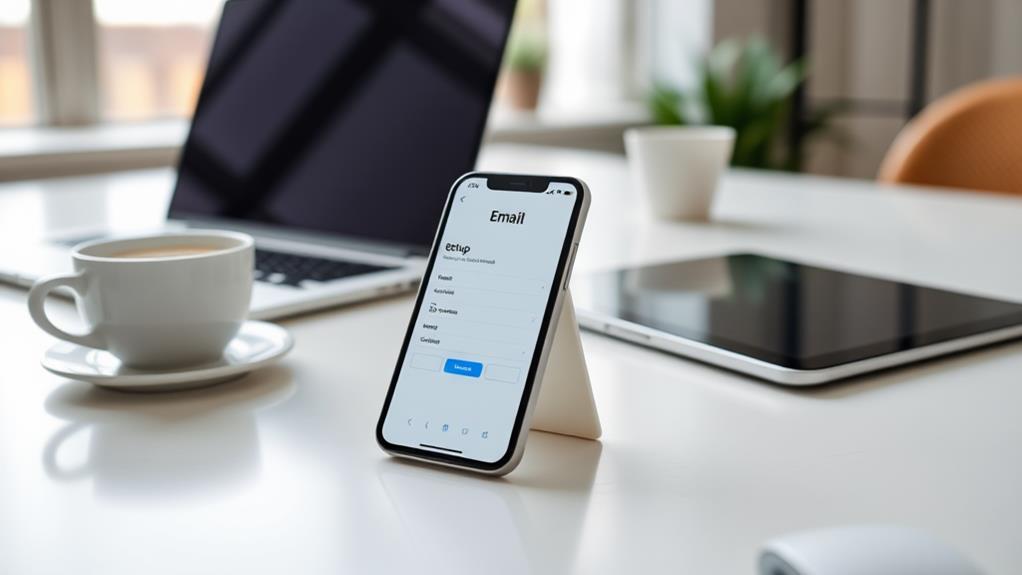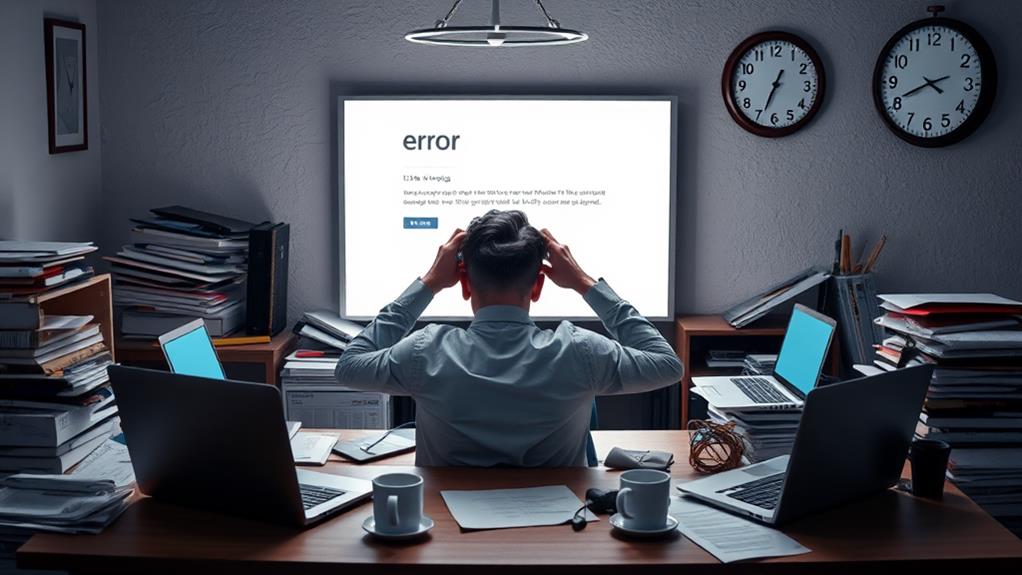Gmail-Einrichtungsprobleme können einen verrückt machen. Oft entstehen diese Probleme durch entweder einfache Fehler oder technische Schwierigkeiten.
Um Ihr E-Mail-Erlebnis nahtlos zu gestalten, müssen Sie die besten Lösungen kennen, die es gibt. Beginnen Sie mit den Grundlagen: Überprüfen Sie Ihre Internetverbindung und tauchen Sie in Ihre Browsereinstellungen ein. Dies sind wichtige Schritte, die Ihnen helfen können, die häufigsten Kopfschmerzen zu bewältigen.
Cybersicherheit First!
Ihre IT-Sicherheit ist unsere oberste Priorität
Indem Sie diese Probleme systematisch angehen, beheben Sie nicht nur das aktuelle Problem – Sie bereiten sich auch darauf vor, zukünftige Ärgernisse zu vermeiden.
Aber seien wir ehrlich: Welche Lösungen werden tatsächlich Ihr Gmail-Spiel auf die nächste Stufe heben?
Kernaussagen
- Überprüfen Sie die Internetverbindung und den Status des Gmail-Servers, um Konnektivitätsprobleme auszuschließen, bevor Sie Probleme mit der Einrichtung beheben.
- Löschen Sie regelmäßig den Browser-Cache und die Cookies, um eine optimale Leistung und den Zugriff auf die neueste Version von Gmail zu gewährleisten.
- Deaktivieren Sie unnötige Browsererweiterungen, die die Funktionalität von Gmail beeinträchtigen und die Leistung verlangsamen könnten.
- Überprüfen Sie die Firewall- und Antivireinstellungen, um sicherzustellen, dass der Zugriff auf Gmail und die erforderlichen Ports erlaubt ist.
- Suchen Sie professionelle IT-Unterstützung für komplexe Probleme, um maßgeschneiderte Fehlersuche und fortlaufende Wartungsunterstützung zu erhalten.
Überprüfen Sie die Internetverbindung
Häufig stoßen Benutzer auf Probleme mit Gmail, die auf eine fehlerhafte Internetverbindung zurückzuführen sind. Um Ihre Verbindung zu überprüfen, stellen Sie sicher, dass andere Websites ordnungsgemäß geladen werden.
Starten Sie Ihren Router neu und stellen Sie sicher, dass Ihr Gerät mit WLAN oder mobilen Daten verbunden ist. Darüber hinaus sollten Sie einen Geschwindigkeitstest durchführen, um die Bandbreite zu bewerten.
Eine stabile Internetverbindung ist entscheidend für eine reibungslose Gmail-Funktionalität, die eine effiziente Kommunikation und den Zugriff erleichtert.
Gmail-Serverstatus überprüfen
Bevor Sie mit der Fehlersuche bei Ihren Gmail-Problemen beginnen, ist es ratsam, den Status der Gmail-Server zu überprüfen.
Dieser Schritt kann schnell klären, ob die Probleme auf Ihrer Seite oder ob ein größeres Problem vorliegt. Sie können den Serverstatus ganz einfach über das Google Workspace Status Dashboard überprüfen.
Wenn Gmail nicht funktioniert, ist Geduld gefragt, während sie an der Lösung des Problems arbeiten.
Browser-Cache leeren
Das Leeren des Browser-Cache ist ein entscheidender Schritt bei der Fehlerbehebung von Gmail-Setup-Problemen, da es Ladeprobleme und veraltete Informationen beheben kann.
Durch das Entfernen gespeicherter Dateien helfen Sie Ihrem Browser, auf die aktuellste Version von Gmail zuzugreifen.
Im Folgenden werden wir schrittweise Anleitungen bereitstellen, um Sie durch diesen Prozess effektiv zu führen.
Die Bedeutung des Leeren des Caches
Obwohl viele Benutzer es möglicherweise übersehen, ist das Leeren des Browser-Cache ein wesentlicher Schritt zur Behebung von Problemen bei der Gmail-Einrichtung.
Der Cache speichert veraltete Daten, die die ordnungsgemäße Funktion von Webanwendungen wie Gmail beeinträchtigen können. Durch regelmäßiges Leeren des Caches können Benutzer sicherstellen, dass sie auf die aktuellsten Versionen von Webseiten zugreifen, die E-Mail-Leistung verbessern und Fehler reduzieren.
Schritt-für-Schritt-Anleitungen
Um ein reibungsloses Erlebnis beim Einrichten von Gmail zu gewährleisten, ist es wichtig, die notwendigen Schritte zu unternehmen, um den Browser-Cache zu leeren.
Beginnen Sie, indem Sie die Einstellungen Ihres Browsers öffnen, und suchen Sie dann den Abschnitt für Datenschutz oder Verlauf.
Wählen Sie die Option Browserdaten löschen und vergewissern Sie sich, dass der Cache angekreuzt ist.
Browser-Einstellungen aktualisieren
Das Aktualisieren Ihrer Browsereinstellungen ist entscheidend, um sicherzustellen, dass Gmail reibungslos und effizient funktioniert.
Beginnen Sie damit, Ihren Cache und Ihre Cookies zu löschen, da dies verschiedene Ladeprobleme beheben kann.
Überprüfen Sie außerdem, ob Ihr Browser auf die neueste Version aktualisiert ist, was die Kompatibilität und Sicherheit verbessert.
Diese Einstellungen anzupassen optimiert Ihr Gmail-Erlebnis, ermöglicht schnellere Leistung und verbesserte Funktionalität bei der Verwaltung Ihrer E-Mails.
Browsererweiterungen deaktivieren
Das Deaktivieren von Browsererweiterungen kann die Leistung von Gmail erheblich verbessern. Erweiterungen können die Funktionalität von Gmail beeinträchtigen, was zu Problemen wie langsamer Ladezeit oder Fehlermeldungen führen kann. Um Ihre Erfahrung zu verbessern, sollten Sie in Betracht ziehen, unnötige Erweiterungen zu deaktivieren.
| Erweiterungstyp | Einfluss auf Gmail |
|---|---|
| Werbeblocker | Kann Werbung blockieren, kann aber die Leistung verlangsamen |
| Datenschutz-Erweiterungen | Können Gmail-Funktionen beeinträchtigen |
| Produktivitäts-Tools | Konfliktieren oft mit Gmail-Updates |
Firewall-Einstellungen anpassen
Das Anpassen der Firewall-Einstellungen ist entscheidend, um einen nahtlosen Zugriff auf Gmail zu gewährleisten. Eine Firewall kann bestimmte Verbindungen blockieren, was Sie daran hindern kann, E-Mails zu senden oder zu empfangen.
Um diese Einstellungen anzupassen, greifen Sie auf Ihre Firewall-Konfiguration zu und überprüfen Sie, ob die Ports von Gmail – typischerweise 993 für IMAP und 465 für SMTP – geöffnet sind. Diese Anpassung ermöglicht eine reibungslose Kommunikation mit den Gmail-Servern und verbessert Ihr gesamtes E-Mail-Erlebnis.
Antivirus-Software überprüfen
Bei der Einrichtung von Gmail ist es wichtig, Ihre Antivirus-Software zu überprüfen, da sie manchmal den Prozess stören kann.
Überprüfen Sie zunächst Ihre Firewall-Einstellungen, um sicherzustellen, dass sie den Zugriff auf Gmail nicht blockieren.
Zudem sollten Sie in Erwägung ziehen, vorübergehend störende Programme zu deaktivieren, um zu sehen, ob das Ihre Einrichtungsprobleme löst.
Überprüfen Sie die Firewall-Einstellungen
Um ein reibungsloses Gmail-Erlebnis zu gewährleisten, ist es wichtig, Ihre Firewall-Einstellungen zu überprüfen, insbesondere die, die mit Ihrer Antivirensoftware verbunden sind.
Firewalls können unabsichtlich Gmail-Verbindungen blockieren und dadurch Ihre E-Mail-Funktionalität stören. Stellen Sie sicher, dass Gmail in Ihren Firewall-Einstellungen auf die Whitelist gesetzt ist, damit es ohne Einschränkungen funktionieren kann.
Das regelmäßige Aktualisieren Ihrer Antivirensoftware kann ebenfalls dazu beitragen, die Kompatibilität mit Gmail aufrechtzuerhalten und Zugriffsprobleme zu vermeiden.
Konfliktierende Programme deaktivieren
Das Deaktivieren von konfliktären Programmen ist ein entscheidender Schritt zur Behebung von Gmail-Einrichtungsproblemen, insbesondere wenn es um Antivirensoftware geht. Bestimmte Antivirenprogramme können versehentlich die Funktionalität von Gmail blockieren. Um einen reibungslosen Betrieb zu gewährleisten, sollten Sie in Betracht ziehen, Ihre Antiviren-Einstellungen zu überprüfen oder die Software vorübergehend zu deaktivieren.
| Aktion | Ergebnis |
|---|---|
| Einstellungen überprüfen | Potenzielle Konflikte identifizieren |
| Vorübergehend deaktivieren | Gmail-Funktionalität testen |
| Software aktualisieren | Kompatibilität sicherstellen |
| Wieder aktivieren | Schutz wiederherstellen |
Gmail-Passwort zurücksetzen
Es kann frustrierend sein, Schwierigkeiten beim Zugriff auf Ihr Gmail-Konto zu haben, insbesondere wenn Sie Ihr Passwort vergessen haben.
Um Ihr Passwort zurückzusetzen, besuchen Sie die Gmail-Anmeldeseite und klicken Sie auf "Passwort vergessen?"
Befolgen Sie die Anweisungen, um Ihre Identität zu überprüfen durch Wiederherstellungsoptionen wie Ihre Telefonnummer oder eine alternative E-Mail-Adresse.
Sobald Sie verifiziert sind, erstellen Sie ein neues, sicheres Passwort, um wieder sicher auf Ihr Konto zugreifen zu können.
Verwenden Sie die Gmail-App für die Einrichtung
Die Nutzung der Gmail-App zur Einrichtung kann den Prozess des Zugriffs auf Ihre E-Mails auf mobilen Geräten vereinfachen.
Diese spezielle Anwendung bietet eine benutzerfreundliche Oberfläche, die eine effiziente Konfiguration Ihres Kontos sicherstellt. Laden Sie einfach die App herunter, melden Sie sich mit Ihren Zugangsdaten an und folgen Sie den Anweisungen.
Die Gmail-App konfiguriert die Einstellungen automatisch, minimiert Fehler und verbessert Ihr gesamtes E-Mail-Erlebnis unterwegs.
Meistern Sie dieses Tool für nahtlose Kommunikation.
Komplettservice
EDV & Telefonie aus einer Hand
Professionelle IT-Unterstützung suchen
Bei Herausforderungen mit der Gmail-Einrichtung kann die Inanspruchnahme von professioneller IT-Unterstützung von unschätzbarem Wert sein.
Fachleute können spezifische Probleme identifizieren und maßgeschneiderte Fehlerbehebungshilfe anbieten, um diese effektiv zu lösen.
Darüber hinaus bieten sie fortlaufende Wartungsunterstützung an, um zu gewährleisten, dass Ihre E-Mail langfristig reibungslos funktioniert.
Spezifische Probleme identifizieren
Die Identifizierung spezifischer Probleme mit der Gmail-Einrichtung kann ein entscheidender Schritt sein, um E-Mail-Probleme effizient zu lösen. Die Zusammenarbeit mit professionellem IT-Support kann Klarheit bei komplexen Herausforderungen bieten. Die folgende Tabelle skizziert häufige Probleme und deren mögliche Ursachen.
| Problem | Mögliche Ursache |
|---|---|
| E-Mails können nicht gesendet werden | Falsche SMTP-Einstellungen |
| Passwort wird nicht akzeptiert | Veraltetes Passwort |
| Fehlende E-Mails | Filter oder Weiterleitungsregeln |
Maßgeschneiderte Problemlösungsunterstützung
Die Bewältigung von Herausforderungen bei der Gmail-Einrichtung kann oft überwältigend sein, insbesondere wenn Probleme trotz Ihrer besten Bemühungen bestehen bleiben.
In solchen Fällen kann die Inanspruchnahme von professioneller IT-Unterstützung von unschätzbarem Wert sein. Erfahrene Techniker können Probleme schnell diagnostizieren, maßgeschneiderte Lösungen anbieten und Ihnen helfen, das volle Potenzial von Gmail auszuschöpfen.
Ihr Fachwissen stellt sicher, dass Sie nicht nur aktuelle Probleme lösen, sondern auch das Vertrauen gewinnen, zukünftige Herausforderungen zu meistern.
Laufende Wartungsunterstützung
Um sicherzustellen, dass Ihre Gmail-Einrichtung reibungslos funktioniert, ist laufende Wartungsunterstützung ratsam.
Die Inanspruchnahme von professioneller IT-Unterstützung gewährleistet rechtzeitige Updates, Sicherheitsüberprüfungen und Unterstützung bei der Fehlerbehebung, wodurch Unterbrechungen minimiert werden.
Eine regelmäßige Überwachung kann potenzielle Probleme identifizieren, bevor sie eskalieren, und verbessert Ihr E-Mail-Erlebnis.
Häufig gestellte Fragen
Wie ändere ich meinen Gmail-Anzeigenamen?
Um Ihren Gmail-Anzeigenamen zu ändern, navigieren Sie zu den Einstellungen, wählen Sie "Konten und Import", und klicken Sie dann auf " Informationen bearbeiten" neben "E-Mails senden als". Geben Sie Ihren gewünschten Namen ein, speichern Sie die Änderungen, und Ihr Anzeigename wird entsprechend aktualisiert.
Kann ich gelöschte E-Mails von Gmail wiederherstellen?
Ja, Sie können gelöschte E-Mails aus Gmail innerhalb von 30 Tagen nach der Löschung wiederherstellen. Greifen Sie auf den "Papierkorb"-Ordner zu, wählen Sie die gewünschten E-Mails aus und klicken Sie auf "In Posteingang verschieben", um sie wiederherzustellen. Nach 30 Tagen ist eine Wiederherstellung nicht mehr möglich.
Wie man Gmail mit einer benutzerdefinierten Domain einrichtet?
Um Gmail mit einer benutzerdefinierten Domain einzurichten, greifen Sie auf Google Workspace zu, wählen Sie einen Plan aus, verifizieren Sie den Besitz Ihrer Domain, konfigurieren Sie die DNS-Einstellungen und erstellen Sie Benutzerkonten. Dies ermöglicht eine nahtlose E-Mail-Verwaltung mit Ihrer benutzerdefinierten Domain.
Was sind die Speicherlimits von Gmail und wie verwaltet man sie?
Gmail bietet 15 GB kostenlosen Speicher, der auf Google Drive, Fotos und Gmail verteilt ist. Um den Speicher effektiv zu verwalten, sollten Sie regelmäßig unnötige E-Mails löschen, den Spam-Ordner leeren und Google One nutzen, um bei Bedarf zusätzlichen Speicherplatz zu erhalten.
Wie aktiviere ich die Zwei-Faktor-Authentifizierung für Gmail?
Um die Zwei-Faktor-Authentifizierung für Gmail zu aktivieren, navigieren Sie zu den Einstellungen Ihres Google-Kontos, wählen Sie "Sicherheit" und klicken Sie unter "Anmeldung bei Google" auf "Bestätigung in zwei Schritten." Befolgen Sie die Anweisungen, um Ihre bevorzugte Authentifizierungsmethode effektiv einzurichten.
Fazit
Um zusammenzufassen: Die Lösung von Gmail-Setup-Problemen erfordert einen systematischen Ansatz. Durch die Überprüfung der Internetverbindung, das Prüfen des Serverstatus und das Ansprechen von Browserproblemen können Benutzer häufig gängige Hindernisse überwinden. Die Nutzung der Gmail-App und die Sicherstellung, dass die Antivireneinstellungen kompatibel sind, verbessern die Zugänglichkeit zusätzlich. Bei anhaltenden Schwierigkeiten kann das Zurücksetzen des Passworts oder die Konsultation von professionellem IT-Support notwendige Lösungen bieten.
Wenn Sie jedoch weiterhin Unterstützung benötigen, zögern Sie nicht, uns zu kontaktieren. BYTECORE IT-Support Hamburg steht Ihnen jederzeit zur Verfügung, denn wir helfen sofort! Mit unserem Fokus auf Cybersicherheit können Sie sicher sein, dass Ihre IT in besten Händen ist. Implementieren Sie diese Strategien, um Ihr E-Mail-Erlebnis erheblich zu verbessern und eine reibungslose Kommunikation sowie Produktivität sicherzustellen.

Jens Hagel ist ein versierter Unternehmer und Spezialist für IT-Dienstleistungen.
Als Gründer der frag.hugo Informationssicherheit GmbH im Jahr 2024 und seit 2004 Geschäftsführer der hagel IT-Services GmbH, hat er ein erfolgreiches IT-Unternehmen aufgebaut, das heute 35 Mitarbeitende beschäftigt und über 150 Kunden betreut.
Seine Schwerpunkte liegen in den Bereichen Cybersicherheit, Cloud-Lösungen und der strategischen Leitung von IT-Projekten, mit dem Ziel, Unternehmen effizient zu unterstützen und umfassend zu schützen.